硬盘怎么分区?以移动硬盘分区为例为你说明
新买的电脑只有一个C盘没有分区?想把不同类型文件分区存放,方便管理?怕电脑一中病毒,所有文件都跟着完蛋?你可以将硬盘进行重新分区!让我们一起来看看硬盘怎么分区!
为什么要进行硬盘分区
硬盘是电脑内一个重要的存储设备,对硬盘进行分区主要有以下几个原因:
方便管理。适应用户使用习惯将不同类型的文件放到不同的分区内,可以方便用户管理,也加快了用户找文件的速度,节省了时间。
降低风险。如果只有一个分区,如果分区故障很可能导致所有文件丢失,如果将硬盘分区,其他分区的数据可能不会受到影响,降低了硬盘损坏带来的风险,增加了数据的安全度。
加强保护。对硬盘分区后可以将重要文件集中放置,并对该分区进行加密,加强保护,确保数据安全。
对硬盘进行分区是一件重要的事,那么移动硬盘可以进行分区吗?答案是当然可以。
移动硬盘怎么分区
移动硬盘买来一般有两种情况,一是从来没有被分过区,这种情况下文件资源管理器是不会显示盘符的,需要我们通过一些硬盘分区工具来进行分区;还有一种情况是已经分过区了,但是分区不符合我们的实际需求和偏好,这种情况下我们也可以对硬盘进行重新分区。
电脑Windows系统其实自带了磁盘管理工具,可以利用它来进行一些基础操作,比如拓展卷、压缩卷、删除卷、新建简单卷等等,通过这些方法来进行简单的分区操作。
快捷键“Windows+R”打开运行窗口,输入“diskmgmt.msc”并回车可以打开硬盘分区工具。
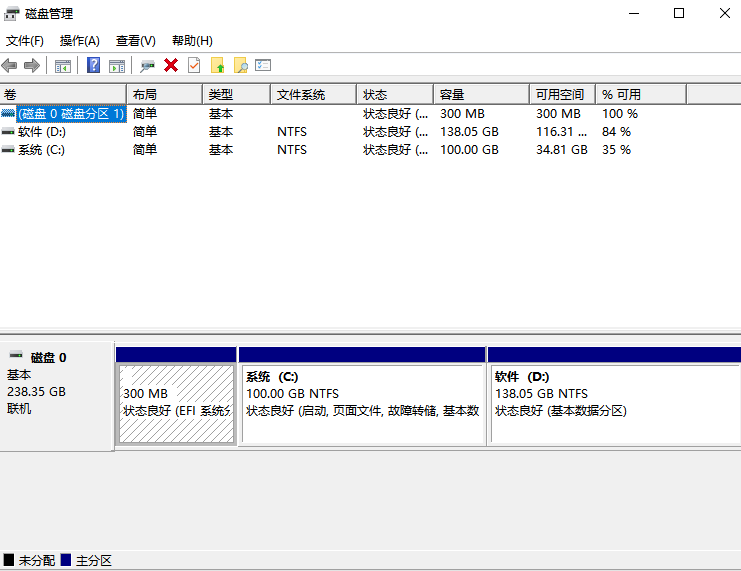
但是磁盘管理工具的功能比较基础,做不到无损调整分区大小,也不能自动对齐分区,操作起来会比较麻烦。
所以接下来我们主要以硬盘分区软件为主,为大家介绍移动硬盘怎么分区。常见的硬盘分区软件有傲梅分区助手、Gparted、KDE分区管理器、DiskGenius等等,其中傲梅分区助手是一款免费软件,且功能很丰富,也有中文版,操作简单,可以无损分区、调整现有分区大小、合并分区等等,今天就以傲梅分区助手为例带大家学习移动硬盘怎么分区。
当移动硬盘没有分过区
如果移动硬盘没有分过区,该怎么给硬盘分区?你可以使用傲梅分区助手的“快速分区”功能。
步骤1.下载安装傲梅分区助手并打开运行,连接移动硬盘到电脑,在软件界面点击要分区的硬盘,点击左边菜单栏的“快速分区”。

步骤2. 设置要分的区的数量、大小、类型、是否对齐等等条件,按照自己的实际需求勾选软件给出的提示框即可。设置完毕后,点击“执行”提交设置,软件会自动开始分区。
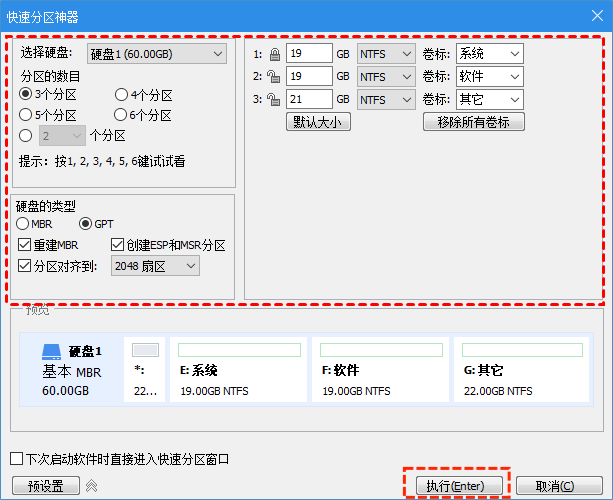
当移动硬盘已有分区
如果移动硬盘已经有分区了,但是你对现有分区不满意,那么移动硬盘怎么分区?你可以使用傲梅分区助手的“拆分分区”功能,将现有分区拆分。
步骤1. 运行软件,在软件主界面找到自己要重新划分的分区,单击右键,选择“拆分分区”。

步骤2. 点击拖动划分线(途中圆圈圈中的竖线)可以调整划分分区的大小,调整到合适的位置后点击“确定”。这里建议把“允许分区对齐以优化SSD或HDD硬盘”勾选上,分区后效果会更好。
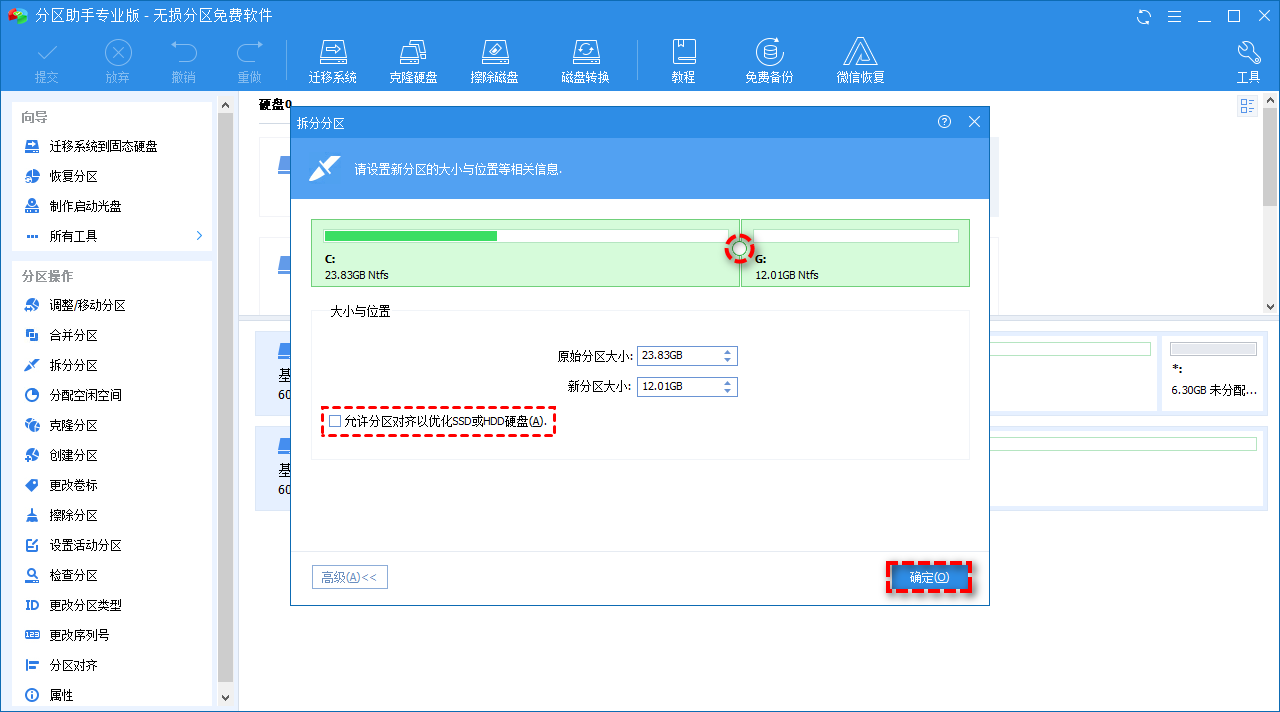
步骤3. 回到软件主界面,点击“提交”和“执行”提交设置,软件会自动将选中的分区再次分区。
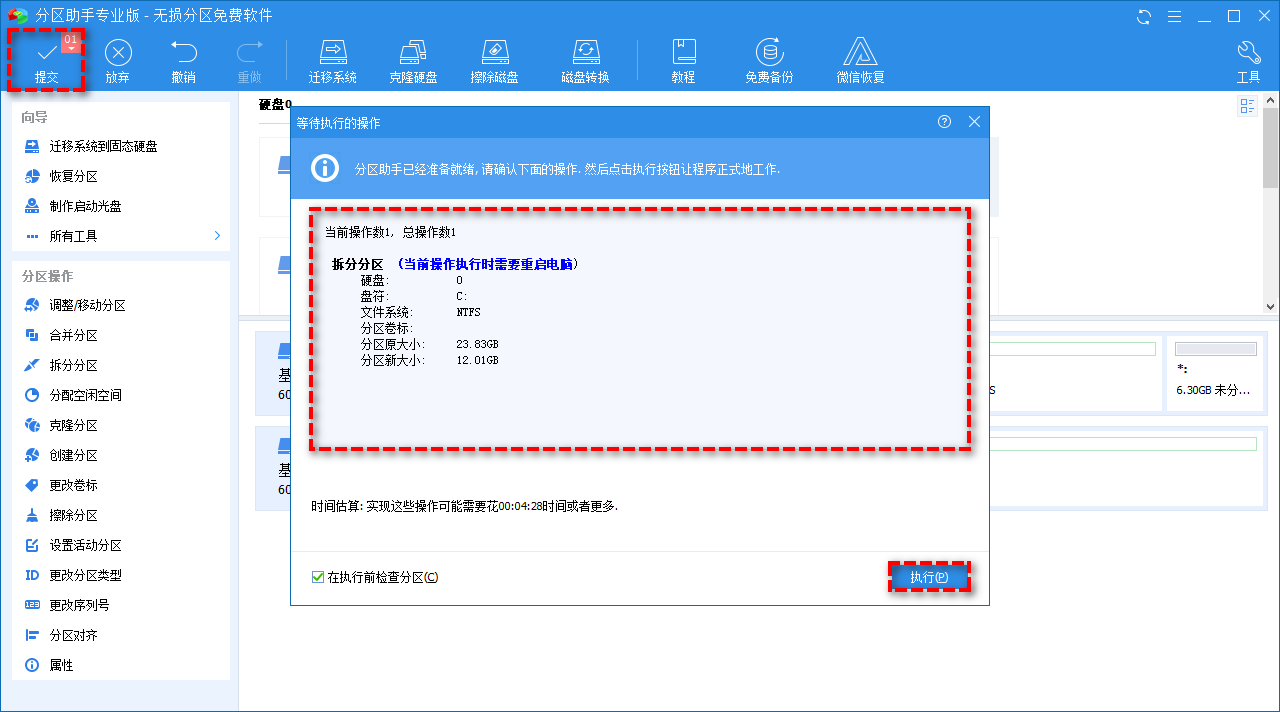
结论
总的来说,本文为大家介绍了利用硬盘分区工具,硬盘怎么分区,尤其是移动硬盘怎么分区,帮助用户按照自己的实际需求对硬盘进行分区,加强硬盘管理,提升数据安全性。
